Как да поправите проблема с AirPods няма да се нулира
Miscellanea / / November 28, 2021
Какво да направите, когато AirPods не се нулират? Това може да бъде доста обезпокоително, защото нулирането на AirPods е един от най-лесните начини за подновяване на настройките на AirPods и отстраняване на други проблеми. Най-често срещаният начин за нулиране на вашите AirPods е чрез натискане на кръгъл бутон за нулиране, който се намира на гърба на калъфа за AirPods. След като натиснете и задържите този бутон, Светодиодът мига в бял и кехлибарен цвят. Ако това се случи, можете да заключите, че нулирането е извършено правилно. За съжаление, редица потребители по целия свят, които се оплакват от AirPods, няма да нулират проблема.

Съдържание
- Как да поправите проблема с AirPods няма да нулира.
- Защо да нулирате фабричните настройки на AirPods?
- Метод 1: Почистете вашите AirPods
- Метод 2: Забравете AirPods и нулирайте мрежовите настройки.
- Метод 3: Поставете AirPods правилно в безжичния калъф
- Метод 4: Източете батерията и след това я заредете отново.
- Метод 5: Тестов случай, използващ различен чифт AirPods.
- Метод 6: Свържете се с поддръжката на Apple.
Как да поправите проблема с AirPods няма да нулира
Защо да нулирате фабричните настройки на AirPods?
- Понякога AirPods може да позират проблеми със зареждането. Един от най-лесните методи за отстраняване на неизправности в случай на проблеми с зареждането е чрез натискане на бутона за нулиране.
- Може също да искате да нулирате техните AirPods свържете ги към друго устройство.
- След като използвате чифт AirPods за значителен период от време, проблеми със синхронизирането може да възникне. Следователно нулирането му до фабричните условия е отличен начин за подобряване на синхронизирането и качеството на звука.
- Имаше някои инциденти, при които устройствата на хората няма да идентифицират техните AirPods. И в тези намерения нулирането помага да бъдат разкрити по телефона или всяко друго устройство по този въпрос.
Сега, когато знаете защо нулирането е полезна функция, нека разгледаме всички различни методи за отстраняване на проблема с AirPods няма да нулира.
Метод 1: Почистете вашите AirPods
Първото и основно нещо, което трябва да гарантирате, е чистотата на вашето устройство. Ако използвате редовно вашите AirPods, мръсотията и отломките могат да се залепят и да попречат на безпроблемното функциониране. Ето защо е важно да пазите слушалките, както и безжичния калъф без замърсяване и прах.
Докато почиствате вашите AirPods, има няколко указания, които трябва да имате предвид:
- Използвайте само a мека микрофибърна кърпа за почистване на пространствата между безжичния калъф и AirPods.
- Не използвайте a твърда четка. За тесните пространства може да се използва a фина четка за отстраняване на мръсотията.
- Никога не позволявайте на нито един течност влизат в контакт с вашите слушалки, както и с безжичния калъф.
- Уверете се, че сте почистили опашката на наушниците с a мек Q накрайник.
Опитайте да нулирате вашите AirPods, след като бъдат добре почистени.
Прочетете също: Как да нулирате твърдо iPad Mini
Метод 2: Забравете AirPods и нулирайте мрежовите настройки
Можете също да опитате да забравите AirPods на устройството на Apple, с което са свързани. Забравянето на споменатата връзка помага за опресняване на настройките. Следвайте дадените стъпки, за да забравите AirPods на вашия iPhone и да коригирате проблема с AirPods няма да нулира:
1. Отвори Настройки меню на вашето iOS устройство и изберете Bluetooth.
2. Вашите AirPods ще се появят в този раздел. Натисни AirPods Pro, както е показано.

3. След това докоснете Забравете това устройство > ° Ствърдо.

4. Сега, върнете се към Настройки меню и докоснете Гобщ > Нулиране, както е илюстрирано.
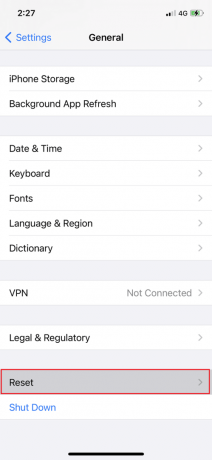
5. От менюто, което се показва сега, изберете Нулиране на мрежовите настройки, както е показано.

6. Въведете своя парола, когато бъдете подканени.
След като изключите AirPods и забравите мрежовите настройки, трябва да можете да нулирате вашите AirPods без никакви затруднения.
Прочетете също: Как да поправите iPhone замръзнал или заключен
Метод 3: Поставете AirPods правилно в безжичния калъф
Понякога най-трудните проблеми имат най-простите решения.
- Възможно е AirPods да не се нулират да възникне проблем поради неправилно затваряне на безжичния калъф. Поставете наушниците вътре в калъфа и затворете добре капака.
- Проблемът възниква и когато безжичният калъф не може да открие AirPods, защото те не пасват правилно. Ако е необходимо, извадете ги от безжичния калъф и ги поставете така, че капакът да пасне правилно.

Метод 4: Източете батерията и след това я заредете отново
В много случаи е известно, че изтощаването на батерията и след това презареждането й преди нулиране на AirPods работи. Можете да изтощите батерията на вашите AirPods, като ги оставите на чисто и сухо място.
- Ако не ги използвате често, този процес може да отнеме около 2 до 3 дни.
- Но ако сте редовен потребител, дори 7 до 8 часа трябва да са достатъчни.
След като батерията се изтощи напълно, заредете я напълно, докато се появи зелена светлина.

Метод 5: Тестов случай, използващ различен чифт AirPods
Опитайте да тествате друг чифт AirPods с вашия безжичен калъф. за да изключите проблеми с безжичния калъф. Поставете напълно заредени слушалки от различен калъф във вашия безжичен калъф и опитайте да нулирате устройството. Ако това го нулира успешно, може да има проблем с вашите AirPods.
Метод 6: Свържете се с поддръжката на Apple
Ако нито един от посочените по-горе методи не работи за вас; най-добрият вариант е да се свържете с най-близкия Магазин за ябълки. Въз основа на степента на повредата можете да получите подмяна или да поправите устройството си. Можете също свържете се с поддръжката на Apple за по-нататъшна диагностика.
Забележка: Уверете се, че вашата гаранционна карта и разписката за покупка са непокътнати, за да се възползвате от тези услуги. Прочетете нашето ръководство Как да проверите гаранционния статус на Apple тук.
Често задавани въпроси (ЧЗВ)
Q1. Защо моите AirPods не мигат в бяло?
Ако светодиодът в задната част на вашите AirPods не мига бяло, тогава може да има проблем с нулирането, т.е. вашите AirPods няма да се нулират
Q2. Как да принудя AirPods да се нулират?
Можете да опитате да изключите AirPods от свързаното устройство на Apple. Освен това трябва да се уверите, че AirPods са чисти и правилно поставени в безжичния калъф, преди да нулирате отново.
Препоръчва се:
- Как да нулирате вашите AirPods и AirPods Pro
- Отстранете проблема с AirPods, които не се зареждат
- Как да нулирате въпросите за сигурност на Apple ID
- Как да деактивирате изскачащи прозорци в Safari на iPhone
Надяваме се, че методите за отстраняване на неизправности, споменати в тази статия, са работили за вас поправете AirPods няма да нулира проблема. Ако са го направили, не забравяйте да ни кажете за вашия опит в коментарите по-долу!



